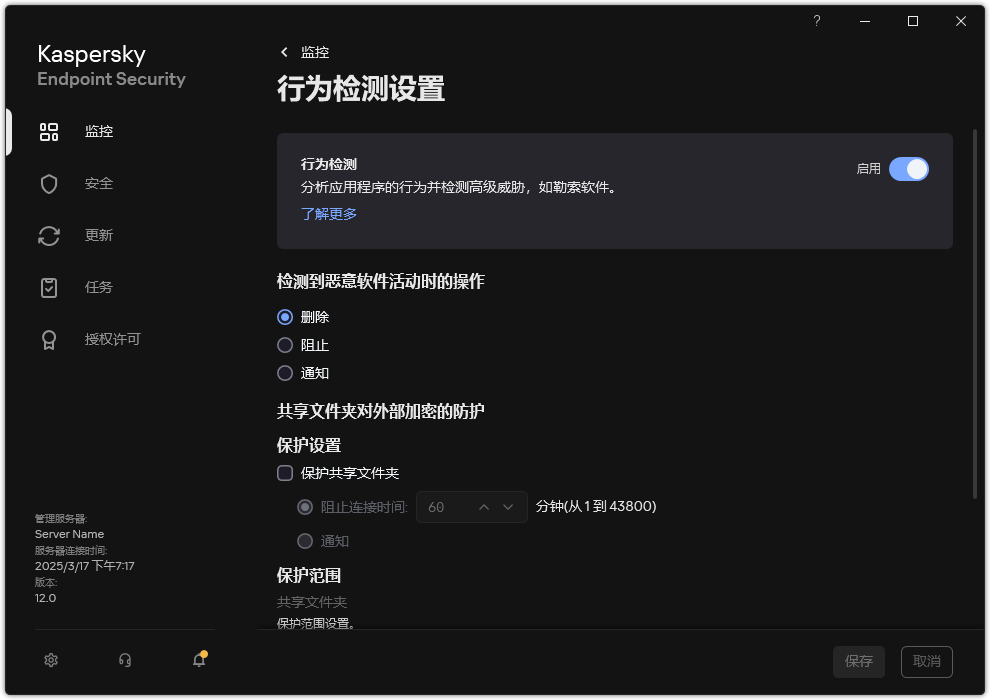启用和禁用行为检测
默认情况下,行为检测已启用并在 Kaspersky 专家建议的模式下运行。当检测到恶意活动时,Kaspersky Endpoint Security 会删除恶意应用程序的可执行文件。
除非绝对必要,否则不建议禁用行为检测,因为这样做会降低保护组件的有效性。保护组件可请求“行为检测”组件收集的数据以检测威胁。
如何在管理控制台(MMC)中启用或禁用行为检测
- 打开 Kaspersky Security Center Administration Console。
- 在控制台树中,选择“策略”。
- 选择必要的策略并双击以打开策略属性。
- 在策略窗口中,选择 高级威胁防护 → 行为检测。
- 使用“行为检测”复选框启用或禁用组件。
- 在“检测到恶意软件活动时的操作”块中选择相关操作:
- “删除”。如果选择此项目,在检测到恶意活动时,Kaspersky Endpoint Security 会删除恶意应用程序的可执行文件,同时在备份区创建该文件的备份副本。
- “阻止”。如果选择此项目,在检测到恶意活动时,Kaspersky Endpoint Security 会终止该应用程序。
- “通知”。如果选择此项目并且检测到应用程序的恶意软件活动,Kaspersky Endpoint Security 将应用程序恶意软件活动的相关信息添加至活动威胁列表。
- 保存更改。要在计算机上应用该策略,请关闭“挂锁”
 。
。
如何在 Web Console 和云控制台中启用或禁用行为检测
- 在 Web Console 的主窗口中,选择“资产(设备)” → “策略和配置文件”。
- 单击 Kaspersky Endpoint Security 策略的名称。
策略属性窗口将打开。
- 选择应用程序设置选项卡。
- 选择 高级威胁防护 → 行为检测。
- 使用行为检测开关启用或禁用组件。
- 在“检测到恶意软件活动时的操作”块中选择相关操作:
- “删除”。如果选择此项目,在检测到恶意活动时,Kaspersky Endpoint Security 会删除恶意应用程序的可执行文件,同时在备份区创建该文件的备份副本。
- “阻止”。如果选择此项目,在检测到恶意活动时,Kaspersky Endpoint Security 会终止该应用程序。
- “通知”。如果选择此项目并且检测到应用程序的恶意软件活动,Kaspersky Endpoint Security 将应用程序恶意软件活动的相关信息添加至活动威胁列表。
- 保存更改。要在计算机上应用该策略,请关闭“挂锁”
 。
。
如何在应用程序界面中启用或禁用行为检测
- 打开主应用程序窗口并单击
 按钮。
按钮。 - 在应用程序设置窗口中,选择“高级威胁防护” → “行为检测”。
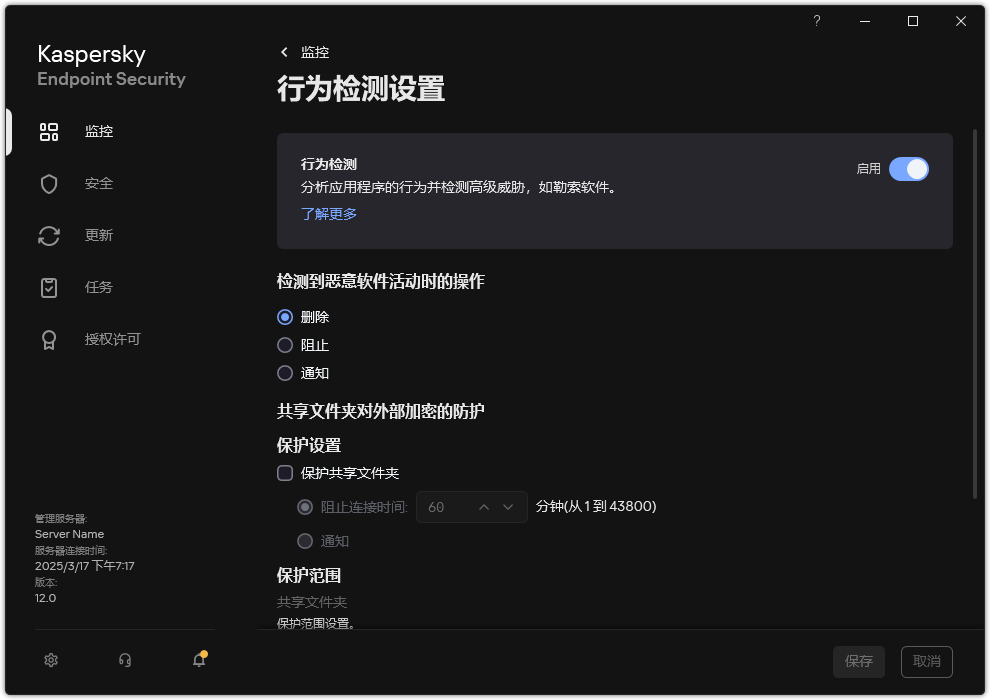
行为检测设置
- 使用行为检测开关启用或禁用组件。
- 在“检测到恶意软件活动时的操作”块中选择相关操作:
- “删除”。如果选择此项目,在检测到恶意活动时,Kaspersky Endpoint Security 会删除恶意应用程序的可执行文件,同时在备份区创建该文件的备份副本。
- “阻止”。如果选择此项目,在检测到恶意活动时,Kaspersky Endpoint Security 会终止该应用程序。
- “通知”。如果选择此项目并且检测到应用程序的恶意软件活动,Kaspersky Endpoint Security 将应用程序恶意软件活动的相关信息添加至活动威胁列表。
- 保存更改。
结果,如果行为检测被启用,Kaspersky Endpoint Security 将使用行为流签名分析操作系统中的应用程序活动。
页面顶部
 。
。